活用ガイド(詳しい説明書)
Table Of Contents
- カメラと付属品を確認する
- 目次
- 安全上のご注意
- 各部の名称と機能
- 準備をする
- 撮影と再生の基本操作
- カメラの基本機能と設定
- ボタンなどを使った応用撮影
- iメニューを使う
- 撮影した画像を見る
- メニューガイド
- 初期設定一覧
- 再生メニュー:再生で使える便利な機能
- 静止画撮影メニュー:静止画撮影で使える便利な機能
- 動画撮影メニュー:動画撮影で使える便利な機能
- カスタムメニュー:撮影に関するさらに詳細な設定
- セットアップメニュー:カメラを使いやすくする基本設定
- カードの初期化(フォーマット)
- ユーザーセッティングの登録
- ユーザーセッティングのリセット
- 言語(Language)
- 地域と日時
- モニターの明るさ
- モニターのカラーカスタマイズ
- ファインダーの明るさ
- ファインダーのカラーカスタマイズ
- 表示パネルの明るさ
- モニターモードの限定
- インフォ画面の表示設定
- AF微調節
- レンズ情報手動設定
- イメージセンサークリーニング
- イメージダストオフデータ取得
- 画像コメント
- 著作権情報
- 電子音
- タッチ操作
- HDMI
- 位置情報
- リモコン(WR)設定
- リモコン(WR)のFnボタンの機能
- 機内モード
- スマートフォンと接続
- PCと接続
- ワイヤレストランスミッター(WT-7)
- 認証マークの表示
- 電池チェック
- カードなし時レリーズ
- カメラ設定の保存と読み込み
- カメラの初期化
- ファームウェアバージョン
- 画像編集メニュー:撮影した画像に行う編集機能
- マイメニュー/最近設定した項目
- 他の機器と接続する
- スピードライトをカメラに装着して撮影する
- 複数のスピードライトをワイヤレスで制御する
- 困ったときは
- 資料
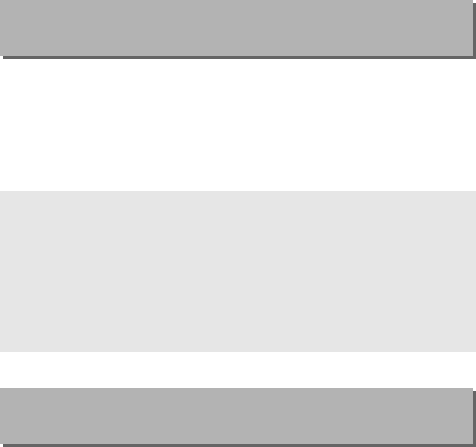
182 メニューガイド
>
C
静止画撮影メニュー
記録する画像の色空間を指定します(色空間とは、モニターやプリン
ターで表現できる色の範囲のことです)。[
sRGB
]色空間は、再生やプ
リントなど、一般的な用途で画像を楽しむのに適しています。[
Adobe
RGB
]色空間は[
sRGB
]色空間に比べて色域が広いため、商業印刷な
どの業務用途に適しています。
白とびや黒つぶれを軽減した、見た目のコントラストに近い画像を撮影
できます。アクティブ
D-
ライティングの詳しい説明については、「
i
メ
ニューを使う」の「アクティブ
D-
ライティング」(
0
108
)をご覧くだ
さい。
色空間
G
ボタン
➜
C
静止画撮影メニュー
D
色空間についてのご注意
Capture NX-D
または
ViewNX-i
をお使いになると、正しい色空間での処理が自
動的に行われます。他社製の画像閲覧用または画像編集用ソフトウェアを使う
と、正しく色が表示されないことがあります。
D
Adobe RGB
色空間について
適切な色再現には、カラーマネージメント機能に対応したアプリケーション、モ
ニター、プリンターなどの環境が必要です。
アクティブ
D-
ライティング
G
ボタン
➜
C
静止画撮影メニュー










